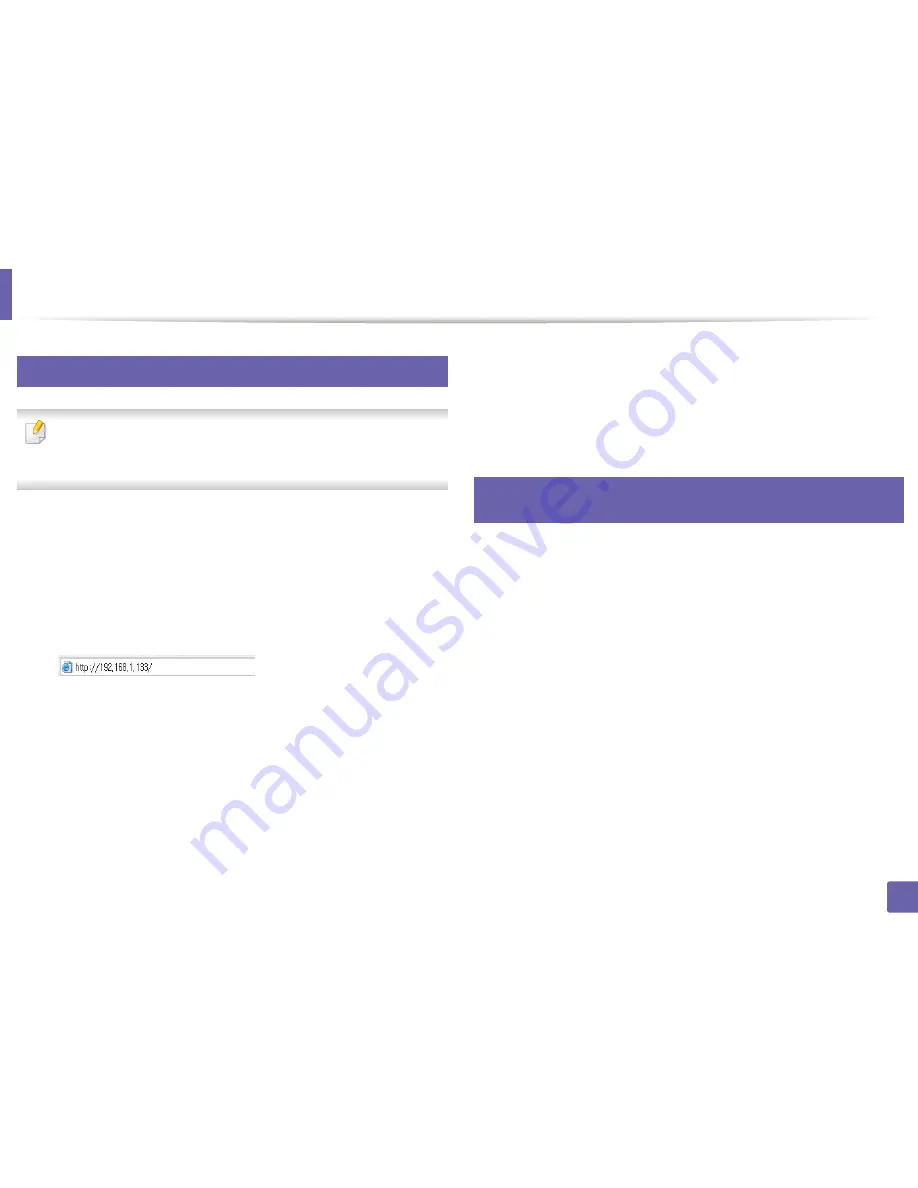
Configurar la red inalámbrica
200
2. Utilización de una impresora conectada en red
18
Encendido y apagado de la red Wi-Fi
Si su impresora cuenta con pantalla, también puede activar y
desactivar la opción Wi-Fi desde el panel de control de la impresora,
desde el menú
Red
.
1
Verifique que el cable de red esté conectado al dispositivo. Si no
está conectado, conecte el dispositivo con un cable de red estándar.
2
Inicie un explorador web como Internet Explorer, Safari o Firefox e
introduzca la nueva dirección IP del dispositivo en la ventana del
explorador.
Por ejemplo:
3
Haga clic en
Conexión
, en la parte superior derecha del sitio web
de SyncThru™ Web Service.
4
Si es la primera vez que inicia sesión en
SyncThru™ Web Service
,
debe iniciar sesión como administrador. Escriba el identificador y la
contraseña predeterminados siguientes. Por motivos de seguridad,
le recomendamos que cambie la contraseña predeterminada.
•
ID: admin
•
Contraseña: sec00000
5
Cuando se abra la ventana de
SyncThru™ Web Service
, haga clic
en
Ajustes de red
.
6
Haga clic en
Conexión inalámbrica
>
Personalizado
.
También puede encender y apagar la red Wi-Fi.
19
Configuración de Wi-Fi Direct para impresión
móvil
Wi-Fi Direct es un método de conexión punto a punto fácil de configurar,
que se establece entre la impresora certificada para Wi-Fi Direct y un
dispositivo móvil que ofrece una conexión segura y mayor rendimiento que
el modo ad hoc.
Con Wi-Fi Direct, usted puede conectar la impresora a una red Wi-Fi Direct,
al mismo tiempo que está conectado a un punto de acceso. También puede
usar una red cableada y una red Wi-Fi Direct simultáneamente para que
varios usuarios puedan acceder e imprimir los documentos, tanto desde
Wi-Fi Direct como de una red cableada.
Summary of Contents for SL-C460FW
Page 86: ...Distribución del tóner 86 3 Mantenimiento ...
Page 88: ...Sustitución del cartucho de tóner 88 3 Mantenimiento ...
Page 90: ...Sustitución del contenedor de tóner residual 90 3 Mantenimiento ...
Page 92: ...Sustitución de la unidad de imágenes 92 3 Mantenimiento ...
Page 97: ...Limpieza de la impresora 97 3 Mantenimiento 1 2 1 2 ...
Page 105: ...Solución de atascos de documentos originales 105 4 Solución de problemas ...
Page 108: ...Solución de atascos de papel 108 4 Solución de problemas ...
Page 145: ...Información reglamentaria 145 5 Apéndice 27 China únicamente ...
Page 367: ...Índice 367 Índice controlador instalación 330 red controlador instalación 328 ...
















































